Hướng dẫn tăng giảm âm lượng AirPods đơn giản trong 1 phút
Trừ AirPods Max, tất cả các dòng AirPods và AirPods Pro của Apple đều có cách điều chỉnh âm lượng giống nhau. Để tăng giảm âm lượng AirPods 3 nói riêng và các dòng AirPods khác nói chung, ShopDunk đã tổng hợp 5+ cách đơn giản và nhanh chóng cho người dùng trong bài viết dưới đây.
1. Tăng giảm âm lượng AirPods thông qua iPhone/iPad
Người dùng có thể tăng giảm âm lượng AirPods nhanh chóng thông qua iPhone hoặc iPad đang kết nối bằng 2 cách sau:
1- Điều chỉnh thông qua trung tâm kiểm soát (Control Center)
Bước 1: Người dùng vuốt bên phải màn hình từ trên xuống dưới để mở nhanh Trung tâm điều khiển. Đối với iPhone 8 trở về trước, người dùng vuốt từ dưới lên.

Người dùng vuốt màn hình để mở nhanh Trung tâm điều khiển trên iPhone
Bước 2: Trong Trung tâm điều khiển, thanh âm lượng sẽ có biểu tượng tai nghe AirPods và có thể điều chỉnh bằng cách vuốt lên hoặc xuống.
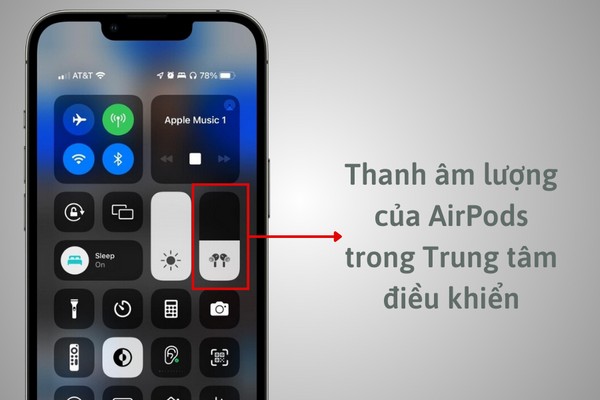
Người dùng có thể tăng giảm âm lượng AirPods trong Trung tâm điều khiển
Bước 3: Nếu iPhone đang khóa màn hình, thanh âm lượng sẽ nằm ngang và có thể điều chỉnh bằng cách vuốt sang trái hoặc phải.
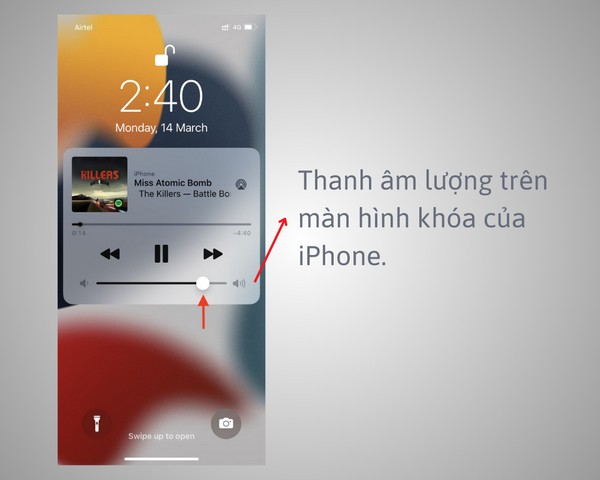
Thanh tăng giảm âm lượng AirPods cũng hiển thị trên màn hình khóa của iPhone
2- Điều chỉnh âm lượng thông qua nút bấm âm lượng
Phía bên trái màn hình của iPhone được trang bị 2 nút vật lý tăng giảm âm lượng. Khi người dùng bấm vào các nút này thì thanh âm lượng sẽ hiện ra. Nếu muốn tăng âm lượng, người dùng bấm nút trên và giảm âm lượng thì bấm nút dưới.
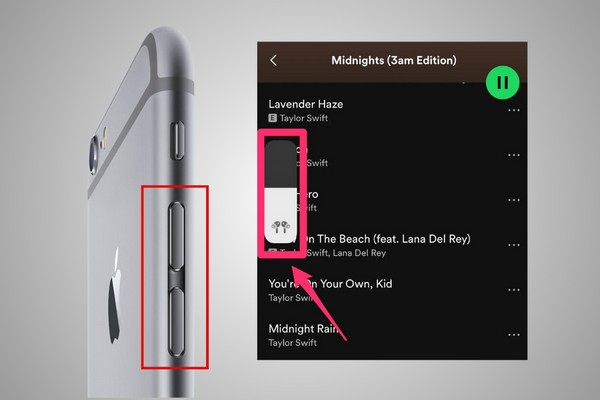
Người dùng có thể sử dụng nút bấm vật lý bên trái iPhone để tăng giảm âm lượng AirPods
Cách tăng giảm âm lượng AirPods trên iPhone hoặc iPad là cách truyền thống và cơ bản. Người dùng có thể tác vụ càng tiện lợi hơn bằng trợ lý ảo Siri thông qua các cách trong mục tiếp theo.
Xem thêm:
2. Tăng giảm âm lượng AirPods thông qua Siri
Siri là trợ lý ảo giúp người dùng thao tác tiện lợi hơn bằng giọng nói. Đối với AirPods 1 và 2, người dùng có thể chạm 2 lần lên tai nghe để kích hoạt Siri. Ngoài ra, ngoại trừ AirPods 1, các dòng AirPods khác của Apple đều có thể gọi Siri bằng câu lệnh: “Hey Siri”.
Sau đó, để tăng giảm âm lượng, người dùng chỉ cần ra lệnh tiếp cho Siri:
- Turn up the volume (Tăng âm lượng lên).
- Turn down the volume (Giảm âm lượng xuống).
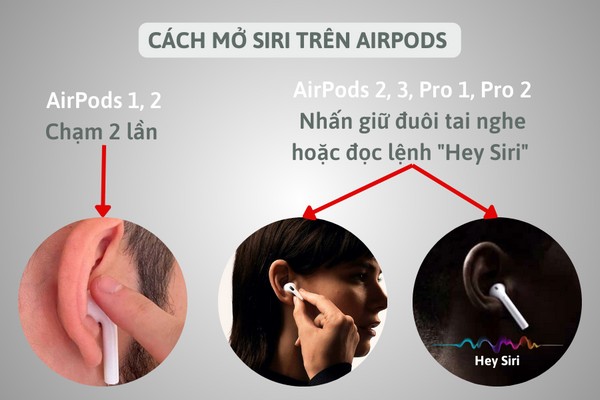
Người dùng có thể nhờ trợ lý ảo Siri để tăng giảm âm lượng AirPods
Nếu người dùng đang nghe nhạc bằng AirPods kết nối với Apple Watch, thì có thể điều chỉnh âm lượng trực tiếp trên Apple Watch theo hướng dẫn trong mục 3.
3. Điều chỉnh âm lượng AirPods thông qua Apple Watch
Trong trường hợp AirPods đang kết nối với trình phát nhạc trên Apple Watch, người dùng có thể tăng giảm âm lượng bằng các bước sau:
Bước 1: Tại giao diện Apple Watch, người dùng nhấn vào biểu tượng Now Playing (Đang phát nhạc) ở trên cùng.
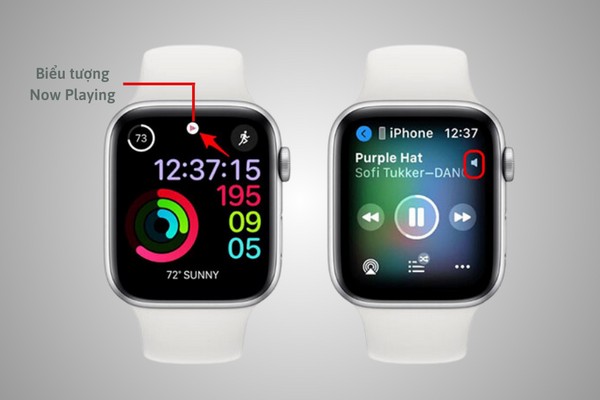
Người dùng nhấn chọn biểu tượng Đang phát nhạc trên màn hình Apple Watch để mở Trình phát nhạc
Bước 2: Tại giao diện mới, người dùng xoay nút Digital Crown ở bên phải màn hình đồng hồ. Thanh âm lượng sẽ hiện ra trên màn hình, người dùng dựa vào đó để điều chỉnh âm lượng.

Người dùng xoay nút Digital Crown để tăng giảm âm lượng AirPods
Nếu người dùng đang sử dụng AirPods trên Macbook thì cũng có thể điều chỉnh nhanh chóng theo các bước trong mục 4.
4. Tăng giảm âm lượng AirPods thông qua Macbook
Trên thanh Menu của Macbook, người dùng nhấp vào biểu tượng chiếc loa và điều chỉnh âm lượng trên thanh trượt tăng giảm hiện ra ngay sau đó.
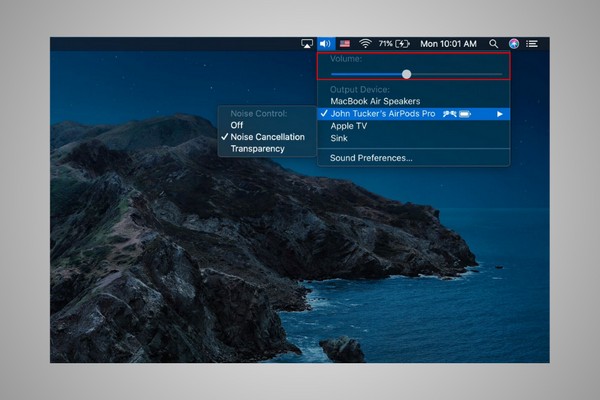
Người dùng có thể điều chỉnh âm lượng AirPods khi nhấn vào biểu tượng loa trên thanh Menu
Nếu trên thanh Menu không có biểu tượng loa, người dùng thực hiện theo các bước sau để tăng giảm âm lượng:
Bước 1: Nhấn vào biểu tượng Apple trên thanh Menu > Chọn System Preferences (Tùy chọn hệ thống) > Trên giao diện mới, chọn Sound (Âm thanh).
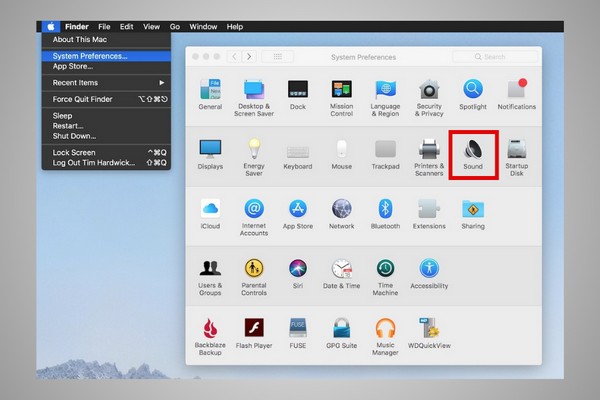
Người dùng mở Tùy chọn Hệ thống trên thanh Menu và chọn mục Âm thanh
Bước 2: Chọn Output (Đầu ra) > Tìm và chọn AirPods đang kết nối.
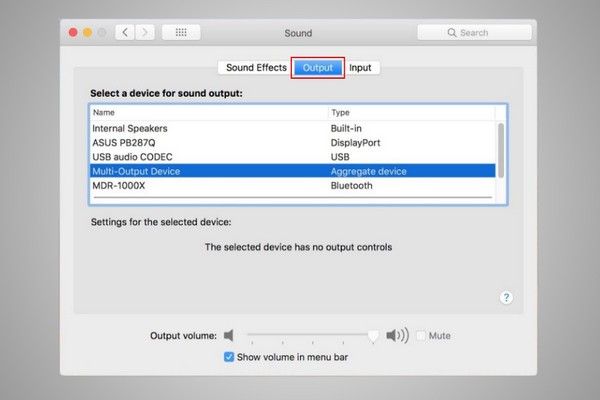
Người dùng tiếp tục chọn Output (Đầu ra) và tìm AirPods đang kết nối
Bước 3: Tại đây, người dùng có thể chọn 2 cách thao tác:
- Cách 1: Điều chỉnh âm lượng ngay tại thanh Output Volume (Âm lượng đầu ra).
- Cách 2: Nhấn chọn ô Hiển thị âm lượng trên thanh Menu để đưa biểu tượng loa lên thanh Menu. Từ đó, người dùng có thể tăng giảm âm lượng tại màn hình chính.
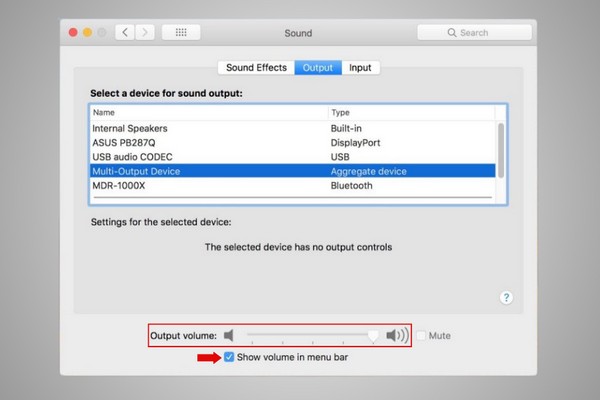
Người dùng có thể tăng giảm âm lượng ở giao diện này hoặc chọn Hiển thị âm lượng trên menu để dễ thao tác vào những lần sau
Để tăng giới hạn âm thanh hoặc xử lý lỗi âm thanh hai bên tai nghe không đều, người dùng xem tiếp thông tin ở mục 5.
5. Điều chỉnh tác vụ âm thanh khác trên AirPods
Trong quá trình sử dụng, đôi khi người dùng cũng gặp phải các vấn đề khác dù đã tăng giảm âm lượng AirPods theo hướng dẫn trong các mục trước. Để xử lý những lỗi này, người dùng xem tiếp thông tin chi tiết 3 lỗi phổ biến và cách khắc phục dưới đây.
1- Kiểm tra giới hạn âm thanh
Thông thường, AirPods luôn mặc định giới hạn âm thanh không quá lớn để bảo vệ tai người sử dụng. Nếu bạn đã tăng tối đa thanh âm lượng mà vẫn thấy nhỏ, thì có thể điều chỉnh tính năng này theo 2 cách sau:
Cách 1: Truy cập Settings (Cài đặt) > Mở Sounds & Haptics (Âm thanh & Cảm ứng) > Chọn Headphone Safety (Âm thanh an toàn) > Tắt tính năng Reduce Loud Sounds (Giảm âm thanh lớn).
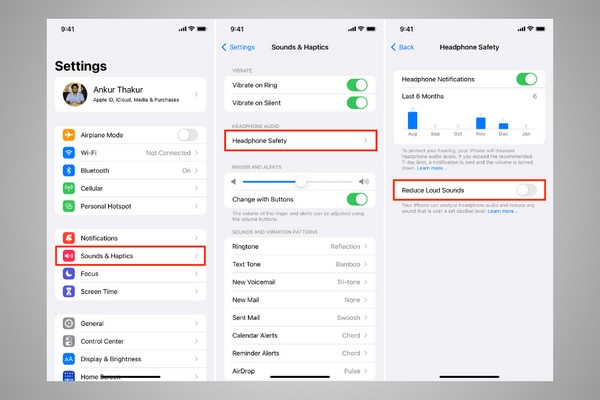
Người dùng tắt tính năng Giảm âm thanh lớn để xóa chế độ mặc định âm lượng
Cách 2: Nếu không muốn tắt tính năng Giảm âm thanh lớn để bảo vệ tai tốt hơn, người dùng có thể điều chỉnh mức giới hạn âm lượng tối đa trên thanh âm lượng ngay bên dưới mục này.
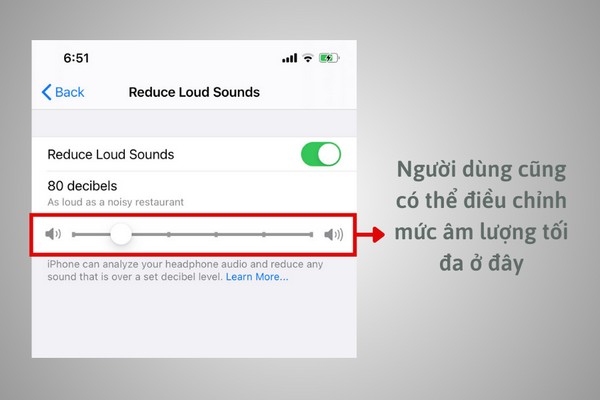
Người dùng cũng có thể điều chỉnh mức âm lượng tối đa trong tính năng này
2- Đảm bảo 2 bên tai nghe có cùng mức âm lượng
Đôi khi người dùng có thể gặp tình trạng âm thanh trong tai nghe bên to bên nhỏ. Nếu không phải do hư hỏng linh kiện thì có thể là do cài đặt âm thanh. Người dùng thực hiện theo các bước sau đây để xử lý:
- Bước 1: Truy cập Settings (Cài đặt) > Vào Accessibility (Trợ năng).
- Bước 2: Chọn Audio/Visual (Âm thanh/Hình ảnh) > Tìm mục Balance (Cân bằng).
- Bước 3: Người dùng vuốt thanh gạt sang L (Trái) hoặc R (Phải) để điều chỉnh âm thanh nghiêng về bên mình muốn, hoặc đặt ở giữa để cân bằng hai bên.
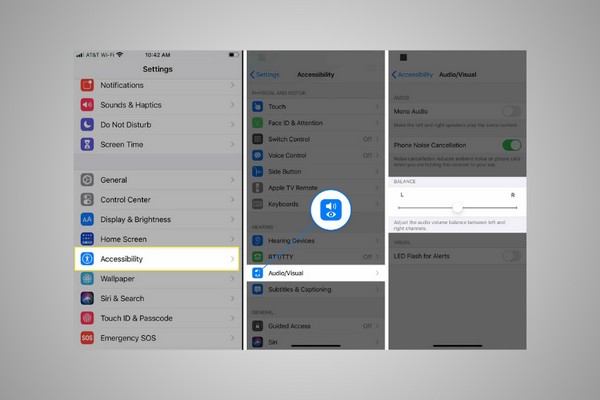
Người dùng điều chỉnh lại âm thanh của hai bên tai nghe trong mục Balance (Cân bằng) của iPhone
Để dễ hiểu hơn, bạn hãy xem thêm video hướng dẫn khắc phục lỗi tai nghe bên to bên nhỏ trên iOS và Android từ chuyên gia ShopDunk trên nền tảng YouTube.
3- Căn chỉnh âm lượng giữa Airpods 3 và iPhone
Trong nhiều trường hợp, người dùng đã tăng tối đa âm lượng trên iPhone nhưng AirPods thì chưa. Để đồng bộ được âm lượng của AirPods với iPhone, người dùng cần thực hiện những thao tác sau:
Bước 1: Kết nối iPhone với AirPods > Bật nhạc và kéo âm lượng của AirPods xuống mức tối thiểu.

Người dùng kết nối AirPods với iPhone, sau đó tắt âm lượng
Bước 2: Tắt Bluetooth > Lúc này, âm thanh sẽ phát ở loa ngoài > Tiếp tục kéo âm lượng xuống tối thiểu.
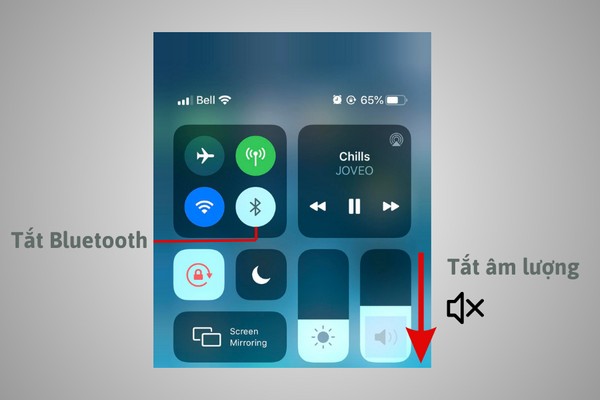
Người dùng tắt Bluetooth, tiếp tục tắt âm lượng trên iPhone
Bước 3: Bật Bluetooth và kết nối lại với iPhone > Lúc này người dùng đã có thể kéo âm lượng của AirPods lên mức tối đa.
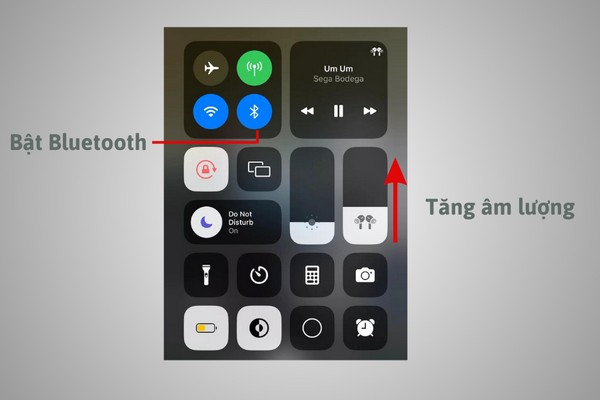
Người dùng kết nối lại với AirPods. Lúc này đã có thể tăng tối đa âm lượng của AirPods
Đa phần người mới dùng AirPods 3 có thể không rõ cách tăng giảm âm lượng trên tai nghe vì AirPods 3 luôn mặc định mức âm lượng an toàn cho tai người sử dụng. Nếu người dùng muốn tự điều chỉnh âm lượng thì sẽ cần cài đặt lại theo các thao tác đã hướng dẫn bên trên.
Bên cạnh đó, đừng bỏ lỡ cách đeo AirPod đúng cách bởi nó cũng sẽ giúp cho trải nghiệm sử dụng AirPods của bạn được trọn vẹn nhất.
Lời kết
Các thao tác tăng giảm âm lượng AirPods 3 thường không quá khó khăn, có thể thực hiện được thông qua các thiết bị đang kết nối. Trong trường hợp đã thực hiện theo các thao tác trên nhưng vẫn không cải thiện, người dùng cần mang AirPods 3 đi kiểm tra.
Hiện ShopDunk đang có chương trình giảm giá AirPods 3 chỉ còn 4.650.000 đồng và miễn phí Apple Music lên đến 6 tháng.
Ưu đãi thanh toán
- Giảm sâu từ 5.490.000₫ chỉ còn 4.650.000₫
- Trả góp 0% chỉ từ 285.000đ / tháng
- Giảm 5% lên tới 500.000đ qua Kredivo
Giảm thêm 100.000đ qua QR-VNPAY (xem điều kiện áp dụng)
Nếu bạn có nhu cầu mua hàng hoặc bảo hành AirPods bằng linh kiện chính hãng 100%, hãy liên hệ đến hotline: 1900 6626 hoặc tìm đến các cơ sở trên toàn quốc của ShopDunk - Đại lý ủy quyền của Apple tại Việt Nam để được hỗ trợ tận tình trong suốt quá trình sử dụng.






 Tài khoản
Tài khoản




